随着电脑的使用率越来越高,我们有时候可能会遇到win10系统设置桌面图标间距的问题,如果我们需要对win10系统设置桌面图标间距进行设置时,要怎么处理呢?接下来小编就给大家带来win10系统设置桌面图标间距的详细步骤。
在触屏设备中,调大图标之间的间距可更加方便触摸操作,如果有这样的需求可参考下面的方法:
1、按Win+R打开运行,输入regedit回车打开注册表编辑器;
2、展开以下位置:
HKEY_CURRENT_USER\Control Panel\Desktop\WindowMetrics
3、在右侧找到名为IconSpacing的字符串值,该值表示桌面图标之间的水平间距,其算法为:-15*间距像素值 ;
比如,默认值为-1125,即表示水平间距为75像素(px),将其修改为需要的值即可,比如100像素,则将IconSpacing值修改为-1500;
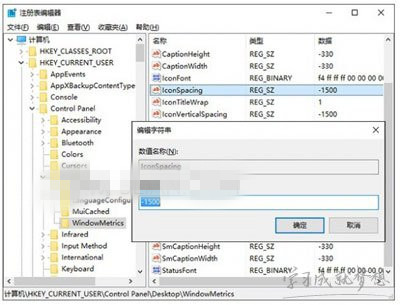
4、用同样的方法修改IconVerticalSpacing值,这个值代表桌面图标之间的垂直间距;
5、修改完成后注销账户,重新登录系统;
6、然后在桌面右键菜单—查看中取消勾选“将图标与网格对齐”,然后再重新勾选,之后就会发现桌面图标之间的间距变大了,如下图所示:
修改前:
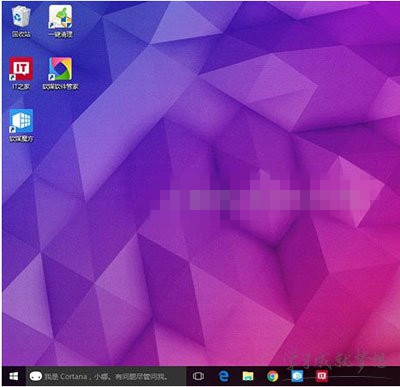
修改后:
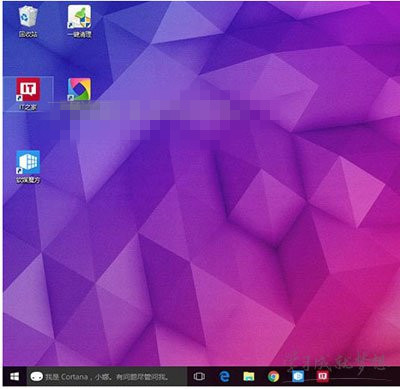
本篇关于win10系统设置桌面图标间距到这里就讲解完了,希望可以帮助到大家。
如果你有任何疑问可以点击网站顶部的意见反馈,小编将第一时间进行回复。
uc电脑园提供的技术方案或与您产品的实际情况有所差异,您需在完整阅读方案并知晓其提示风险的情况下谨慎操作,避免造成任何损失。

浏览次数 4639
浏览次数 1243
浏览次数 1828
浏览次数 14879
浏览次数 2232
未知的网友